使用AI 辅助面板查看来源,了解您的网站加载和使用的文件。
打开“AI 辅助”面板
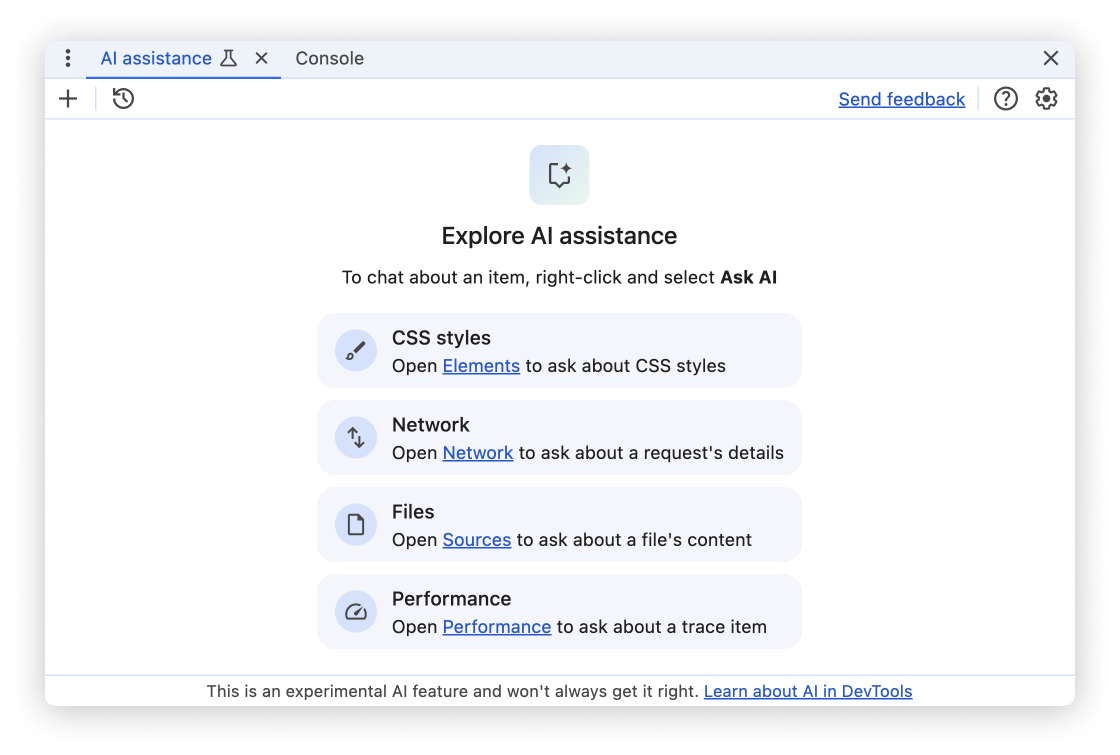
从“来源”面板中
如需从“来源”面板中打开 AI 辅助功能,请右键点击某个文件,然后选择向 AI 提问选项。
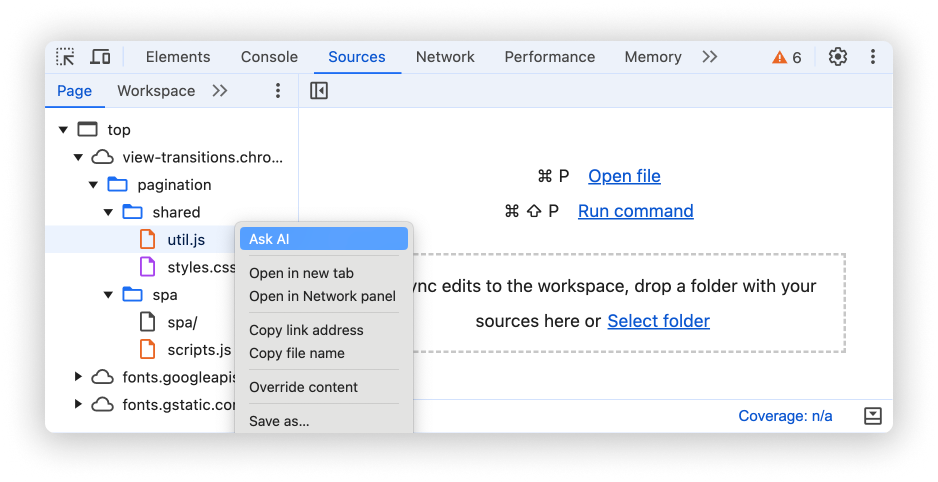
当您打开此类 AI 辅助功能时,所选文件会预先选为对话的上下文。
或者,您也可以在将鼠标悬停在文件上时点击浮动按钮。
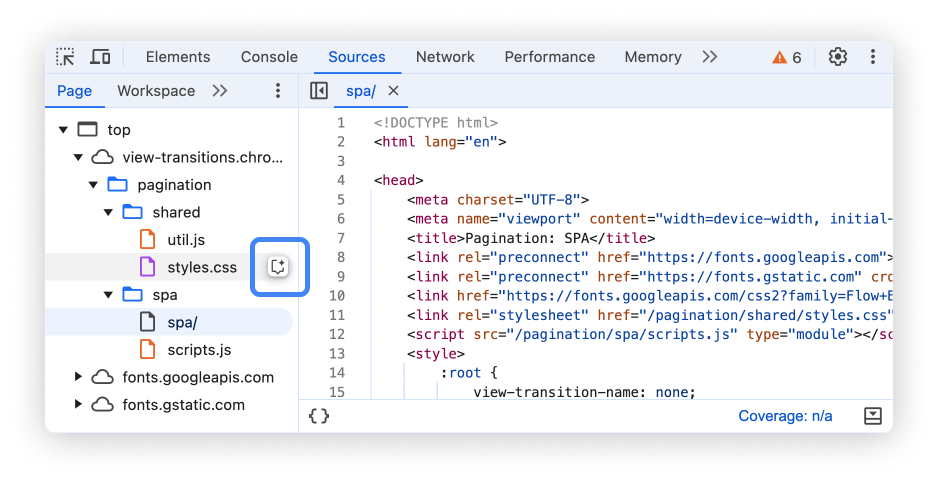
从命令菜单中
如需从命令菜单中打开 AI 辅助,请键入 AI,然后运行显示 AI 辅助 命令,该命令旁边带有抽屉徽章。
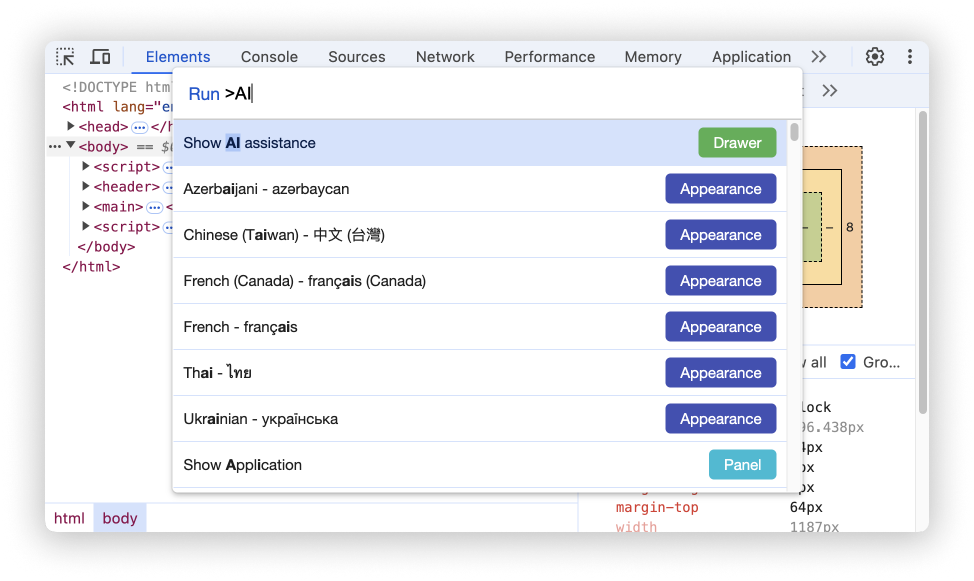
从“更多工具”菜单中
或者,在右上角,依次选择 更多选项 > 更多工具 > AI 辅助。
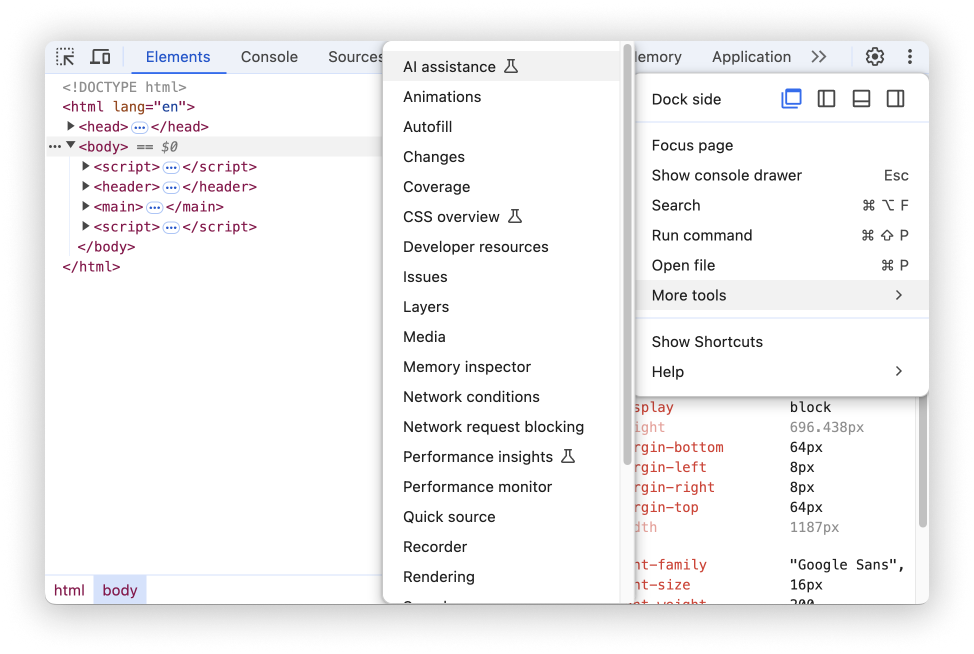
对话上下文
所选文件将用作您与 AI 助理对话的上下文。 面板的左下角会显示对相应文件的引用。
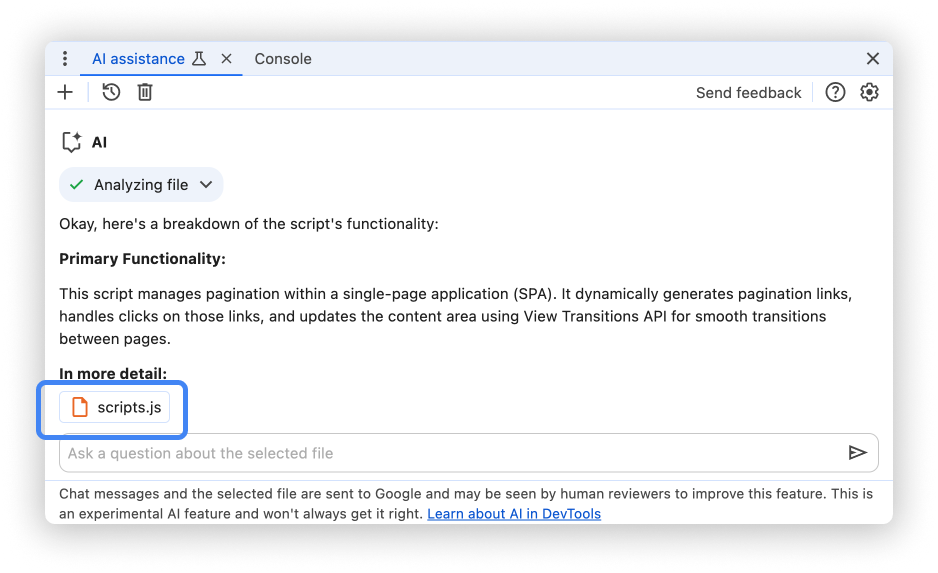
点击“来源”面板中的其他文件,即可更改上下文。
AI 助理会使用所选文件的名称、网址、源映射(如有)和内容来回答您的问题。
在开始对话后,点击 Analyzing file 芯片中的 按钮,即可查看 AI 辅助功能使用的原始数据。
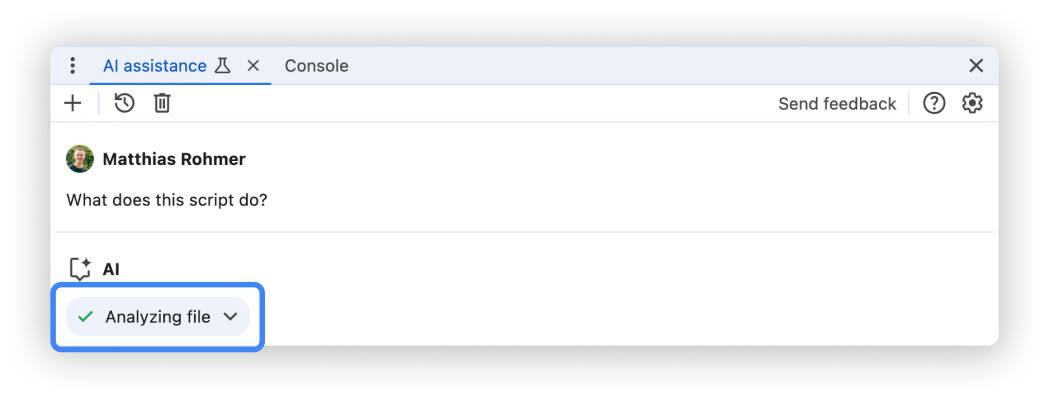
提示
在开始新对话时,文件 AI 辅助功能会提供一些提示示例,帮助您快速入门。
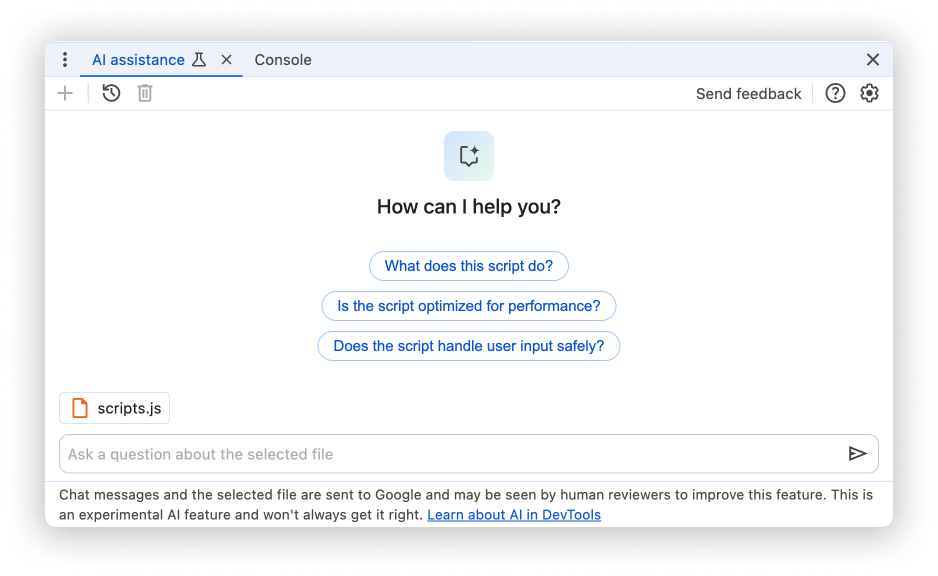
点击任意提示,即可预先填充面板底部的提示输入字段。
或者,在输入字段中输入您自己的提示或问题。
如需发送提示,请按 Enter 或点击输入字段右侧的箭头。
未给出答案
AI 助理可能因各种原因而无法提供回答。
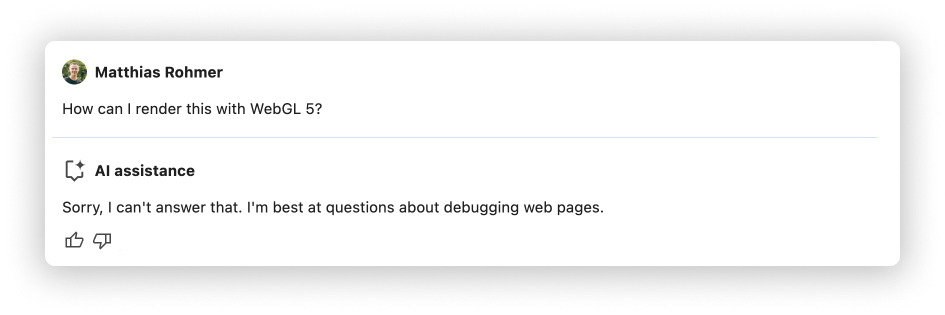
如果您认为自己的提示是 AI 助理应该能够讨论的内容,请提交 bug。
对话记录
开始对话后,AI 会根据您之前与它互动的内容给出后续回答。
AI 辅助功能会在会话之间保存对话历史记录,因此即使在开发者工具或 Chrome 重新加载后,您也可以访问之前的对话。
使用面板左上角的控件来控制对话记录。
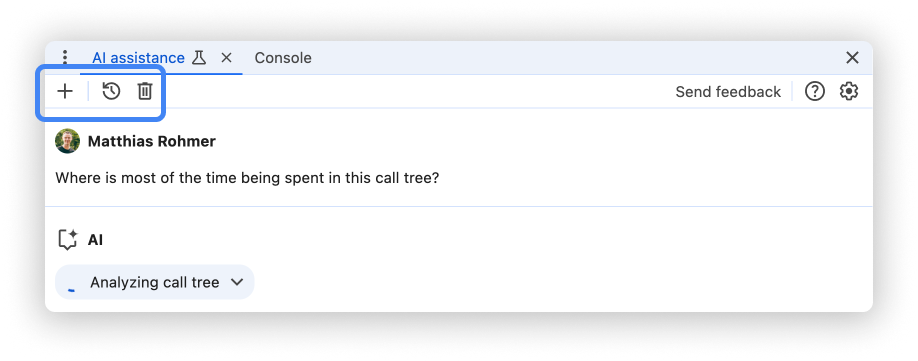
开始新的测量
如需使用当前所选的对话上下文发起新对话,请点击按钮。
继续
如需继续之前的对话,请点击按钮,然后从上下文菜单中选择相应对话。
删除
如需从聊天记录中删除对话,请点击按钮。
为回答评分并提供反馈
AI 辅助是一项实验性功能。因此,我们正积极征求您的反馈,以便了解如何提高回答质量和整体体验。
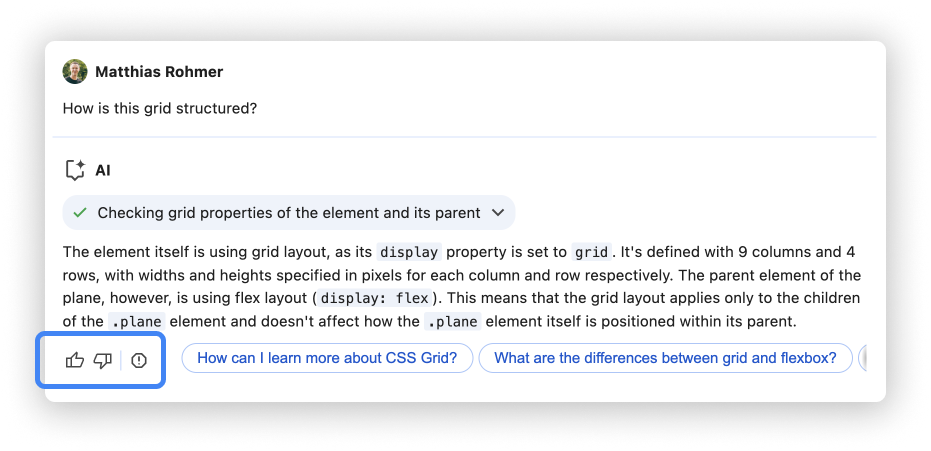
为回答投票
使用回答下方的图标 和图标 对回答进行评分。
举报回答
如需举报不当内容,请点击投票按钮旁边的按钮。

